Zendeskには、ヘルプセンターの記事やコミュニティ投稿がどのくらいの頻度で閲覧され、閲覧者がどのようなユーザーかを理解するのに役立つ、既定のセルフサービスダッシュボードが用意されています。このダッシュボードは、次のような場面で役立ちます。
- 特定のユーザーごとのユーザーセッションの結果を確認する
- 各ロールにおける傾向を把握する
- コンテンツのパフォーマンスを理解し、最も役立っている記事や、チケットの発生件数が最も多い記事を特定する
セルフサービスダッシュボードは、複製することによって編集やカスタマイズが可能です(「ダッシュボードの複製」を参照)。
Exploreダッシュボードの情報更新はスケジュール化されています。スケジュールはお使いのExploreプランによって異なります。詳細については「各Exploreプランのデータ更新間隔」を参照してください。
この記事では、以下のトピックについて説明します。
関連記事:
セルフサービスダッシュボードへアクセスする
セルフサービスダッシュボードにアクセスするには、以下の手順に従います。
セルフサービスダッシュボードにアクセスするには
- 上部のメニューバーでZendesk製品アイコン(
 )をクリックし、「分析」を選択します。
)をクリックし、「分析」を選択します。 - ダッシュボードのリストで、Zendesk Guideダッシュボードを選択します。
- 「セルフサービス」タブをクリックします。
セルフサービスダッシュボードのレポートの概要
セルフサービスダッシュボードには、ページの閲覧数とユーザーセッションに関する情報が含まれています。ダッシュボード上のレポートは、時間、ブランド、訪問者のロール、言語、検索を含むセッションでフィルタリングすることができます。
- ページ閲覧数(記事とコミュニティ投稿)
- 検索のみ
- クイック回答
他のチャネルの利用状況によっては、これらのイベントが追加で含まれていることで、セッション時間、ページ閲覧時間、セッション数、訪問者数に影響が出る可能性があります。
エンドユーザーと匿名ユーザーのデータは、これらのイベントの影響を比較的受けていませんでした。したがって、上記の日付以前の期間については、エンドユーザーおよび匿名ユーザーのトラフィックに絞ってフィルタリングすることで、より正確なデータが得られます。
セルフサービスダッシュボードのヘッドラインメトリック
このタブには、指定した時間範囲の次のヘッドラインメトリック(KPI)が表示されます。
- Self-service ratio:ヘルプセンターで作成されたチケットあたりのセッション数。
- Confirmed deflections:ヘルプセンターのリクエストフォームで提案された記事に基づいて削減されたチケットの数。
- Assumed deflections:ヘルプセンターに訪問したユーザーがチケットを送信しなかった回数。

-
Sessions:指定した日付範囲内の総訪問数。セッションとは、ユーザーがヘルプセンターとやりとりした期間を指します。1回の訪問中に、複数のページ閲覧、イベント、その他のインタラクションが発生することがあります。セッションとは、ユーザーがヘルプセンターのページを開いてから閉じるまでの時間だと考えてください。セッションは、以下のイベントで構成されます。
- ページ閲覧:
- 記事の閲覧
- 投稿の閲覧
- 検索のみ
- リクエストフォームから推奨記事をクリック
- チケットの送信
- クイック回答検索結果の表示
ユーザーセッションは、イベントが100件に達するか、30分のタイムアウトのいずれか早い方で終了します。イベント数の上限に達した場合は、ユーザーが30分間操作を行わないことで、新たなセッションが開始されます。
ヒント:訪問者のメトリックは、レポートのフィルタリング条件に一致する一意の訪問者数をカウントします。セッションのメトリックは、それらの訪問者に割り当てられたセッションの数をカウントします。ユーザートラフィックの全体的な概況を把握するには、セッションメトリックを使用してください。訪問者のメトリックは、ヘルプセンターを訪問した一意のユーザー数をカウントするように設計されています。 - ページ閲覧:
- Page views:ページ閲覧の総数。ページ閲覧数は、訪問者のWebブラウザに読み込みまたは再読み込みされる記事やコミュニティ投稿のインスタンスとして定義されます。訪問者がページを再訪問または再読み込みするたびに、ページ閲覧数のカウントに追加されます。
- Avg session duration:各セッションの平均所要時間。

- Visitors:ヘルプセンターにアクセスした一意の訪問者数。
- Sessions per visitor:一意の訪問者あたりの平均セッション数。
- Bounce rate:ユーザーがページ(記事やコミュニティ投稿)を閲覧しなかったセッションの割合。
- Search exits:検索結果のページで終了したセッションの数。

セルフサービスのデータセットと他のGuideデータセットの結果は、セッションの定義の違いや、ユーザーが追跡の有無や方法を制御できるかどうかによって異なる場合があります。たとえば、次のような要因があります。
- 匿名ユーザーの追跡が実装されていない場合、またはユーザーが追跡を拒否した場合、匿名ユーザーは追跡されません。
- セッションイベントは、セッションが100イベントの上限に達すると登録されなくなります。その訪問者によるイベントは、次のセッションが始まるまで新たに記録されません。
このデータセットの目的は、ユーザーのセッション結果やコンテンツ全体のパフォーマンスに関するインサイトを提供することであり、ユーザーのすべてのやりとりを網羅的に監査するものではありません。
セルフサービスダッシュボードのレポート
このタブでは、指定した期間とフィルターに基づいて以下のレポートを表示します。
-
Ticket deflections:指定した期間内に確認および想定されたチケットの削減数を表示します。
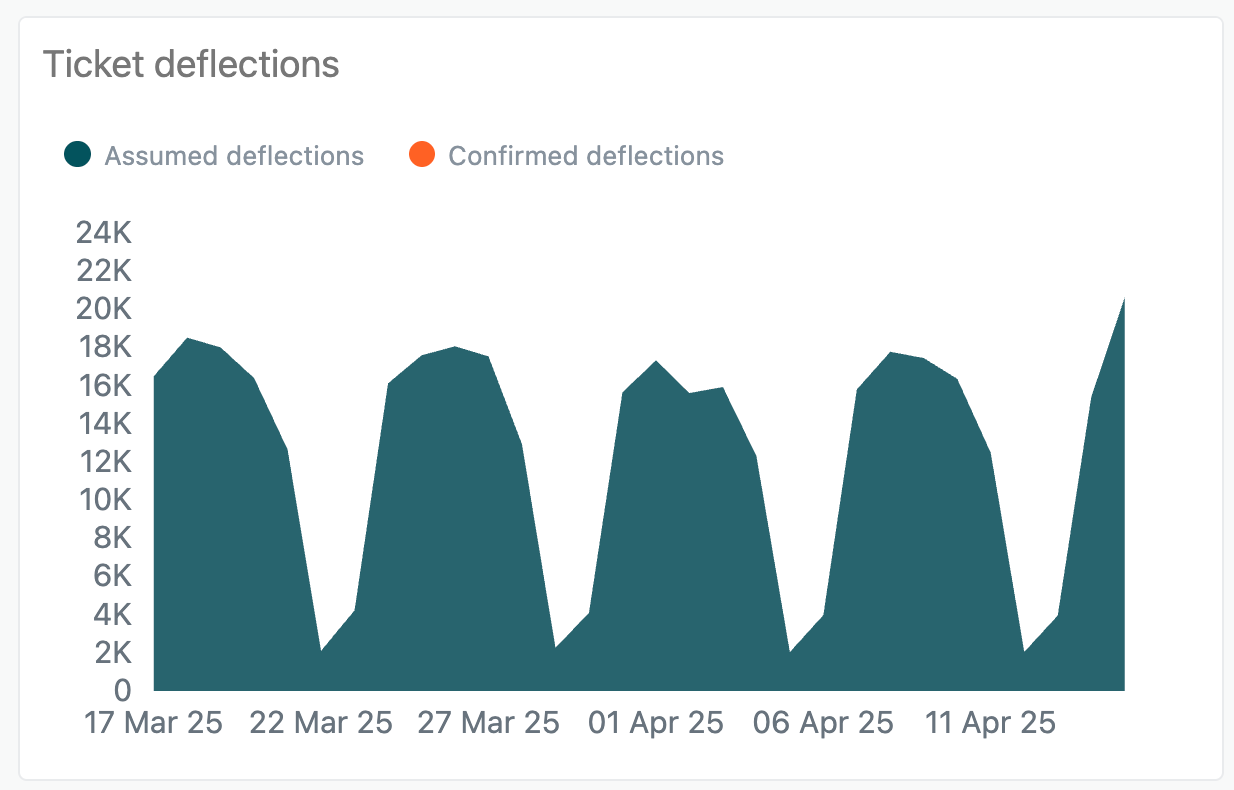
-
Self-service ratio over time:ヘルプセンターのセッションに対するチケットの割合を表示し、公開中のコンテンツがどれだけ効果的に機能しているかを把握できます。このレポートでは、指定した期間内に行われたセルフサービスの割合を表示します。

-
Page views over time:指定した日付期間内の記事の閲覧数とコミュニティ投稿の閲覧数を表示します。さらに、各セッションの平均ページ閲覧数を示す折れ線グラフも表示されます。
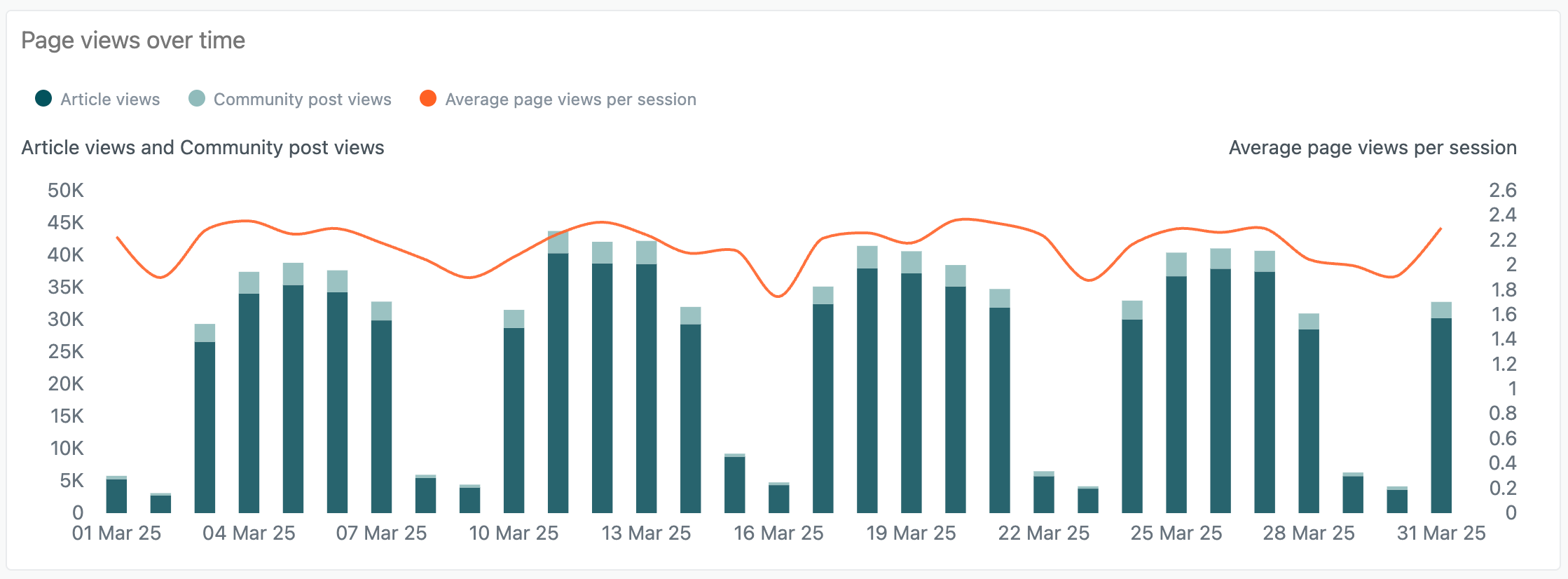
-
Sessions, visitors, and page views:指定した期間内のセッション数、訪問者数、ページ閲覧数をまとめて表示するレポートです。
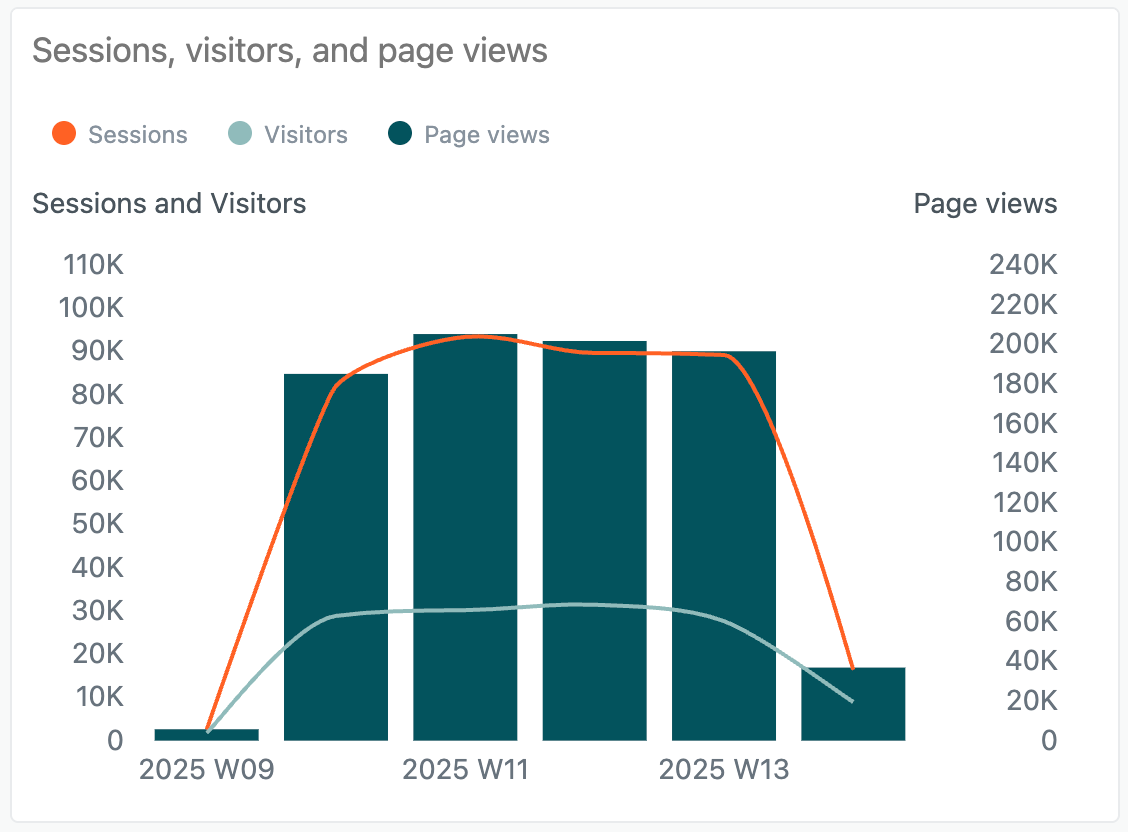
-
Sessions with search:訪問者が検索を行わなかったセッション、標準の検索を行ったセッション、クイック回答セッションの各セッションの割合を表示します。
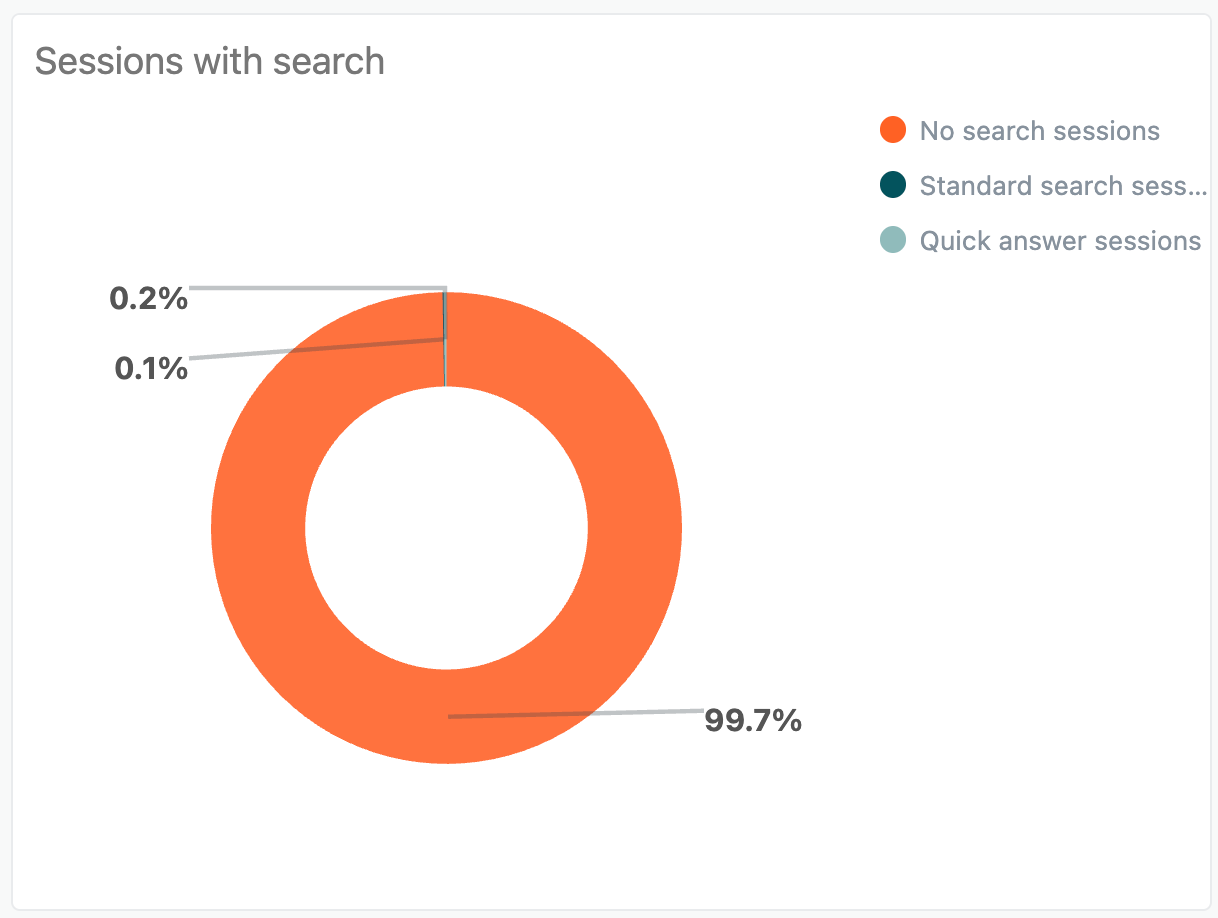
-
Sessions by role:指定した期間内のユーザーロール別のセッションの割合を円グラフで表示します。
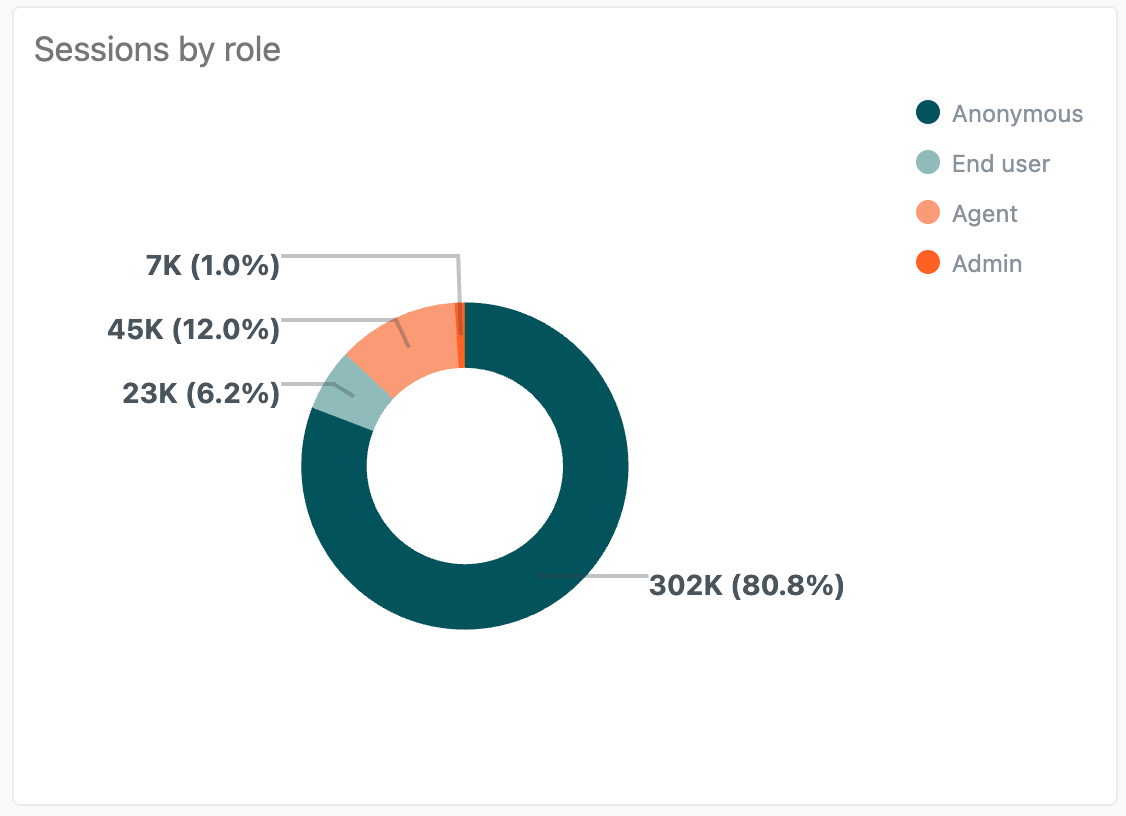
-
Sessions by language:指定した期間内の言語別のセッション数を棒グラフで表示します。
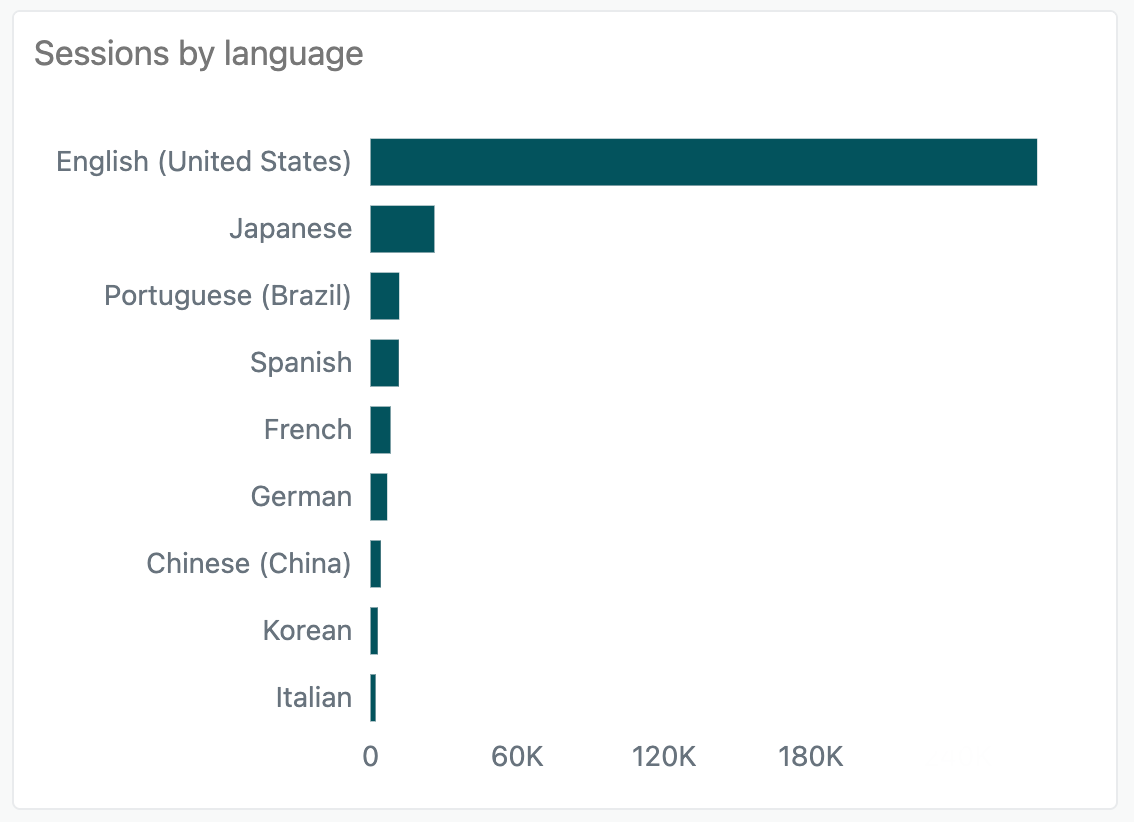
-
Deflection drill-down:閲覧された各記事について、作成者、訪問者がページに滞在した平均時間、およびチケット削減数を含む詳細なレポートを表示します。
このレポートは、記事のセクション、カテゴリ、またはコミュニティのトピックタイトルでフィルタリングできます。また、ダッシュボード上部のブランド、訪問者ロール、言語の各フィルターも、チケット削減のドリルダウンレポートに適用されます。
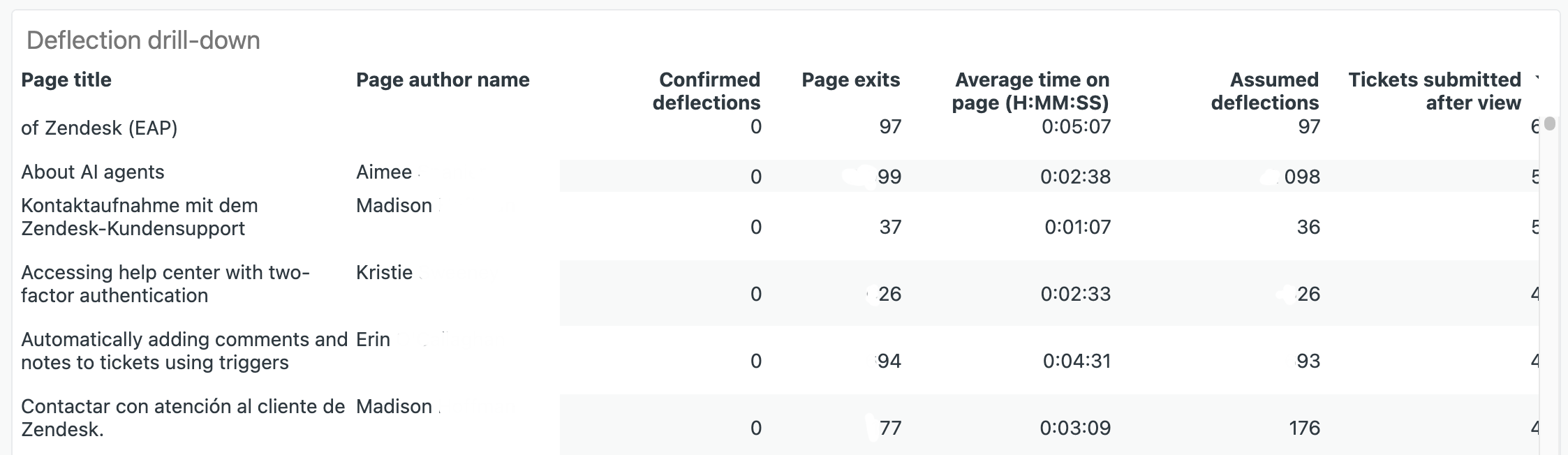
特定のシナリオに合わせてレポートをフィルタリングする
以下のトピックでは、必要な情報を得るためのレポートのフィルタリング方法を紹介します。
ブランドによるレポートのフィルタリング
ユーザーが同じアカウント内の複数のヘルプセンターを訪れた場合、それぞれ別個のセッションとして追跡されます。これにより、特定のヘルプセンターのパフォーマンスを個別に分析できますが、ドキュメント内で相互参照している複数の関連ブランドをダッシュボードでまとめてフィルタリングすることで、全体像を把握することも可能です。
記事とコミュニティ投稿によるフィルタリング
Exploreで記事とコミュニティ投稿を同じレポートに表示できるよう、それぞれのタイトルやIDが共通のページ属性(例:「タイトル」)として整理されています。両方のIDを含むレポートでは、記事を示す行ではコミュニティ投稿IDのフィールドがNULLまたは空欄となり、コミュニティ投稿を示す行では記事IDのフィールドNULLまたは空欄になります。記事のみ、またはコミュニティ投稿のみを分析したい場合は、「ページタイプ」属性を使ってフィルタリングしてください。